안녕하세요. 워크앳로터스입니다.
다행히 새폰만 고집하진 않는 모양입니다. 제가 2년 정도 아이폰 사용하고 자연스럽게 아들램에게 넘기고... 물론 그 사이 파손 혹은 분실이 있으면 기존에 오래된 폰을 사용하곤 하지만... 그래서 이번 이야기는 아이폰 XS에서 14 프로 맥스로 기기 변경하는 이야기입니다.
정말이지... 케이스랑 보호필름 교체한지 얼마 지나지 않은 거 같은데... 벌써 이 모양이라니... 진작에 교체를 해주려고 했지만, 이번에 제꺼 아이폰 14 프로 맥스를 아이폰 16 프로 맥스로 기기 변경하면서 방금 작업을 마치고, 이제 아래 아들내미 아이폰 XS를 아이폰 14 프로 맥스로 옮기는 작업을 하려고 합니다.

정말 오래 사용했습니다. 아이폰 XS 적어도 5년은 된 거 같은데, 아이폰 16 나오면 제가 사용하던 아이폰 14 프로 맥스로 교체해야지 하면서 미리미리 준비를 해 두었습니다. 아래 두 개의 글을 보시면 아실 겁니다. 하나는 케이스 교체, 다른 하나는 보호필름 교체... 앞으로 사용하다가 배터리만 교체하면 될 겁니다.

아이폰 14 프로 맥스에 맥세이프 케이스와 반사 캔슬링 보호필름 부착
아이폰 14 프로 맥스에 나하로 맥세이프 케이스 착용해서 아들내미에게 넘길 겁니다
이야기의 시작은 여기서부터 해보겠습니다. 저희 집에 안드로이드폰을 사용하는 1인을 제외하고는 나머지 ...
blog.naver.com
아이폰 14 프로 맥스 컬러스케일 반사 캔슬링 스크린 프로텍터 부착하고 넘길 겁니다
오늘도 역시 이야기의 시작은 여기서부터 해보겠습니다. 저희 집에 안드로이드폰을 사용하는 1인을 제외하...
blog.naver.com
그럼 지금부터 속도감 있게... 아이폰 XS에서 아이폰 14 프로 맥스로 데이터 옮기는 과정을 보여드릴게요. 따라오시죠. 먼저 방금 아이폰 16 프로 맥스로 데이터 전송을 마친 아이폰 14 프로 맥스입니다. 전송을 마치고 나니 아래와 같이 이 아이폰을 팔거나 선물로 주거나... 등의 작업을 위해서 아이폰을 지우는 작업을 할 수 있도록 바로 가이드 메시지를 던져줍니다.

전송 또는 iPhone 재설정이라는 메뉴에서 저는 모든 콘텐츠 및 설정 지우기라는 제일 아래 메뉴를 선택합니다. 그럼 완전히 새 거처럼 처음부터 설정하는 게 가능하니까요.

이 아이폰 지우기라는 내용에서 보면... 애플 계정에서도 알아서 로그아웃 시켜주고, 폰에 저장된 개인 데이터가 제거되면서 안전하게 선물로 주거나 보상 판매로 반납할 수 있다고 하네요. 과정이 복잡하지는 않을 겁니다. 다만, 시키는 대로 단계별로 하나씩 따라가는데, 시간이 조금 걸릴 수는 있습니다.

일단 백업은 건너뛰고 더 이상 사용할 일이 없으니까, 이미 아이폰 16 프로 맥스로 데이터 전송을 마쳤으니까... 그리고 애플 계정 암호 입력하고 다음 단계에서 나의 찾기 비활성화도 알아서 해주네요. 그럼 다음 단계로 가면서 지우기 작업을 마치고 자연스레 재부팅이 됩니다.

조금 지나고 나면, 요렇게 마치 처음 아이폰을 구입해서 전원을 켰을 때처럼 안녕하세요. 인사말을 보시게 됩니다. 이제부터 시작인 거죠.

위로 쓸어올려서 열기를 하면 아래와 같이 언어 설정 단계부터 나타나는데, 여기서 잠시 기다리면서 이제 기존 아이폰 XS를 옆에 가지런히 두고 화면을 열어줍니다. 그럼 보시는 거처럼 새로운 아이폰 설정이라는 팝업 윈도우를 보시게 될 겁니다.

ㅎㅎ 방금 전에도 이 작업을 마쳤는데... 또 바로 보게 되는군요. 데이터를 전송하는 소스 기기에서 동그란 원 프레임을 가져다가 타겟 기기(아이폰 14 프로 맥스)의 화면을 맞춰서 놓으면 됩니다. 참... 직관적이면서 데이터 전송을 쉽게 할 수 있도록 하였네요.

이제 본격적으로 데이터 전송을 위한 여러 가지 설정들을 해줄 겁니다. 그렇다고 뭐, 그리 많지는 않습니다. 본인 폰으로 설정할 건지 자녀 계정을 생성할 건지? 당연히 저는 본인 계정으로 설정하면 됩니다.

앗~~~! 아들내미 호출해야겠습니다. 금방 해줄게 다른 일하고 있어라고 했는데... 얼굴 페이스 아이디 인식을 시키려면 아무래도 불러야겠네요.
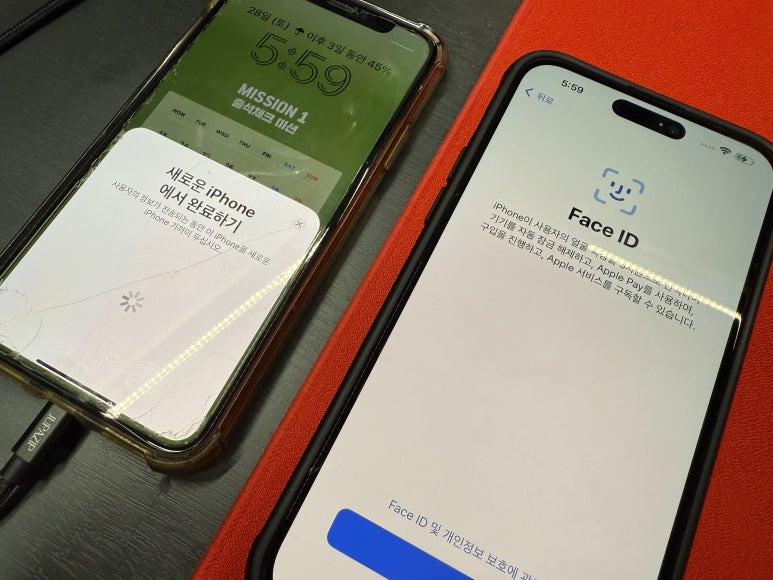
그리고 데이터 전송 방법으로 iCloud에서 백업 받아두고 다운로드할 것인지? 아님 바로 옆에서 아이폰으로 직접 전송할 것인지? 음... 예전에는 방식에 따라 뭔가 차이가 있었던 거 같은데, 요즘은 몇 번 해보니까 별반 차이가 없는 거 같아서 직접 아이폰에서 아이폰으로 전송하고 있습니다.

새로운 아이폰으로 전송하게 될 데이터로 앱 & 데이터 그리고 설정 등을 옮길 거라고 알려주네요. 별도 사용자 설정을 하지 않고 그냥 계속 버튼 누르고 넘어갈게요. 그리고 위치 서비스 활성화, 분석 데이터 공유 그리고 긴급 구조 요청까지... 설정들은 다음다음 하시면 됩니다.

좀 전에 제꺼 작업할 때는 30분 넘게 걸린 거 같은데, 이번에는 데이터가 작아서 그런 지 15분 정도로 마쳤습니다. 이건 데이터 용량에 따라 가변적이긴 하겠네요. 그래도 시간이 좀 걸리니까 미리 참고하세요.

잠시 다른 작업을 하고 있으니까... 요런 화면을 보여줍니다. 모든 데이터 전송을 마치고 안녕하세요. 인사를 하는군요. 그리고 이게 끝이 아니라는 거 이제 압니다. 좀 전에도 데이터 전송 마치고 앱을 업데이트하고 내려받는 시간이 또 걸리더라고요.
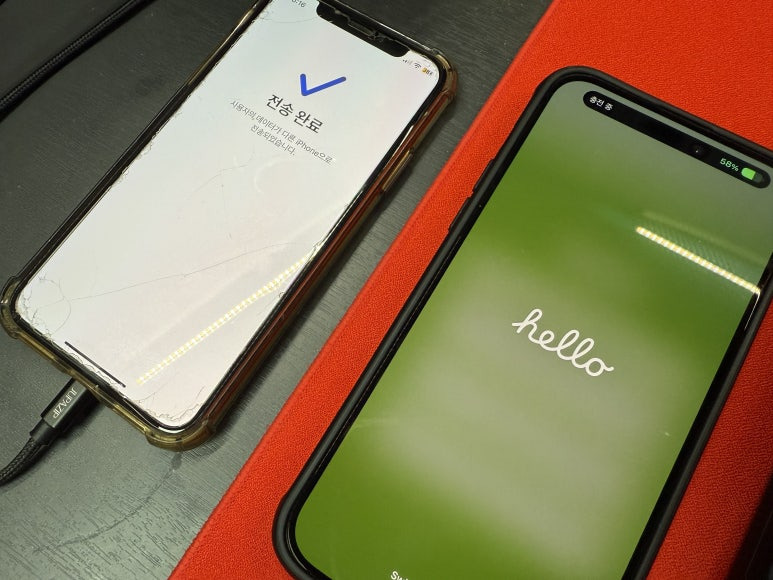
ㅎㅎ 여기 설명이 나오는군요. 데이터 전송, 복원이 완료가 되었지만, 앱 및 데이터가 백그라운드에서 계속 다운로드 된다고 알려주네요. 이것 역시 설치된 앱이 많으면 많을수록 시간이 오래 걸리겠죠.
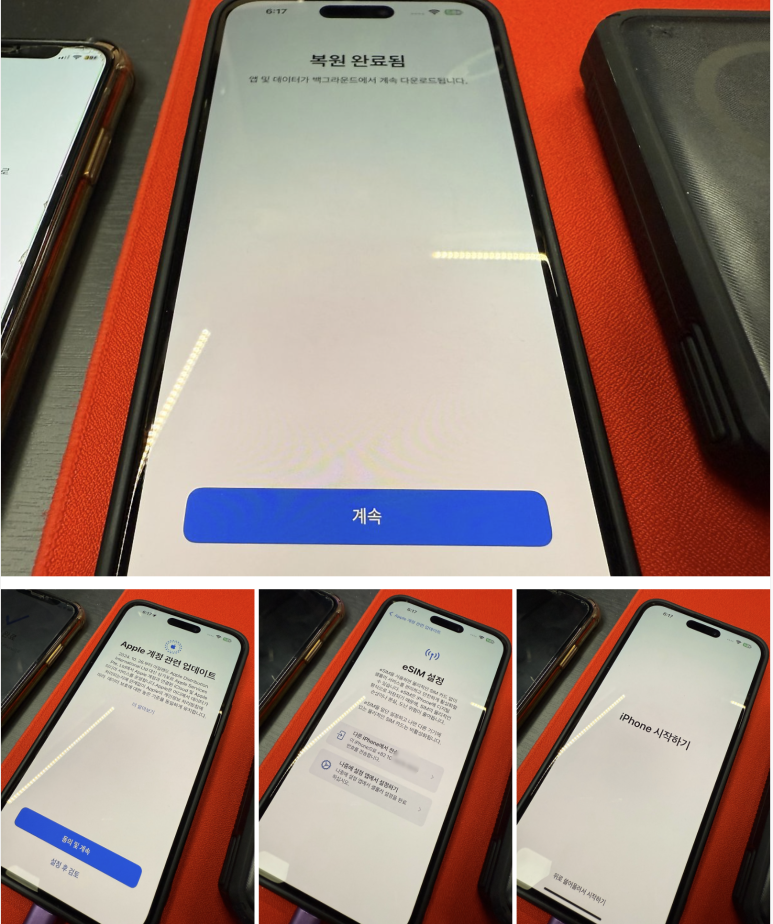
근데, 요즘은 eSIM 설정이 자꾸 보이네요. 아직은 물리적인 유심을 사용하고 있는데, 언젠가는 eSIM으로 변경될 거 같습니다. 미국 아이폰은 eSIM만 가능하다는 이야기도 본거 같습니다. 여하튼, 이렇게 해서 오래된 아이폰 XS를 아이폰 14 프로 맥스로 마이그레이션 완료하였습니다.

내일 또 떠나야 하는 아들내미 때문에 무지 서둘러서 작업을 하였네요. 주말에 반나절은 소요된 거 같습니다. 제꺼 아이폰도 교체하고 아들내미 꺼도 교체하고...

원본 콘텐츠는 아래 이미지 링크를 클릭하여 확인하실 수 있습니다.
https://blog.naver.com/kyyoung92/223663148597
아들내미 아이폰 XS 드디어 아이폰 14 프로 맥스로 교체해 주었습니다
정말이지... 케이스랑 보호필름 교체한지 얼마 지나지 않은 거 같은데... 벌써 이 모양이라니... 진작에 교...
blog.naver.com
#아이폰XS#아이폰14프로맥스#아이폰기기변경#아이폰데이터전송#아이폰데이터전송시간#아이폰데이터옮기기#아이폰에서아이폰으로옮기기#아이폰14#아이폰eSIM
'소소한 IT 기기들' 카테고리의 다른 글
| 갑자기 메인으로 사용하는 울트라 와이드 모니터가 화면이 나오지 않습니다 (0) | 2025.02.09 |
|---|---|
| 벨킨 X 디즈니 콜라보 맥세이프 무선 보조배터리와 함께 주말 드라이브 나갑니다 (2) | 2025.02.07 |
| [인증샷] 버바팀 여행용 충전기랑 Toocki GaN 67W 접지형 초고속 충전기 도착 (2) | 2025.01.23 |
| 유튜브 영상 보다가 펀샵에서 질렀습니다. 맥세이프 클립형 거치대라고 하네요. (0) | 2025.01.20 |
| 팀뷰어 원격 제어 도구 사용하다가 최근에 애니데스크로 바꿨습니다 (0) | 2025.01.14 |
